マイページ操作ガイド
入出金・報告書
1. 入金をする
当社では、「クリック入金」、「振込入金」の2種類の入金方法をご用意しています。


1. 「クリック入金」は、金融機関のインターネットバンキングを利用することにより、ほぼ即時に口座に反映されます。
- 「入出金・報告書」の「クリック入金」をクリックすると、クリック入金画面をポップアップ表示します。
- 利用する金融機関を選択し入金額を入力して「入金する」をクリックします。
- 金融機関のページに遷移しますので、金融機関サイトにログインして入金手続きをします。
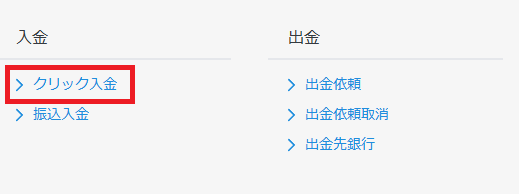
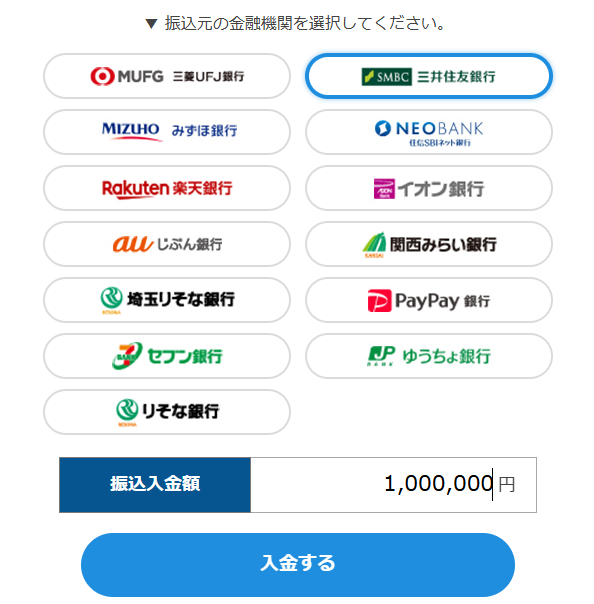
クリック入金に関する注意点
- ご本人様名義以外からの入金は受付けできません。
異なる名義で入金すると、口座に反映されません。お客さまご自身で振込元の金融機関で組み戻しを行ってください。この手続きに伴う手数料はお客さまの負担となります。 - お振込み完了後は、 必ず「(終了を示すボタン)」をクリックしてください。
各金融機関で振込完了後に画面右上の「×」ボタンを押して終了した場合やブラウザバック等でページを離脱した場合、操作中に通信環境によりインターネット接続の瞬断等が発生した場合などにはエラーが発生し、銀行からの引落しがあっても、ご入金は即時に取引口座に反映されず、翌銀行営業日以降、銀行からの入金データの確認後に反映されます。
必ず各金融機関の振込完了後の画面で「加盟店画面に戻る」、「確認」、「ショップに戻る」などのボタンをクリックしてください。 - 当社、各金融機関のメンテナンス時間や、毎月第3日曜日 0:00~6:00の時間帯は利用できません。各金融機関のメンテナンス情報は、各金融機関のページでご確認ください。
2. 「振込入金」では、日本円の振込に、お客さまごとに専用の振込先口座(三井住友銀行)を利用できます。外貨の振込については、ウェブサイトをご確認ください。
- 専用の振込先口座を作成する。
- 振込先口座の情報を確認します。
「作成する」をクリックすると専用の振込先口座が作成されます。すでに作成済みの場合はこの画面は表示されず、振込先口座の情報が表示されます。
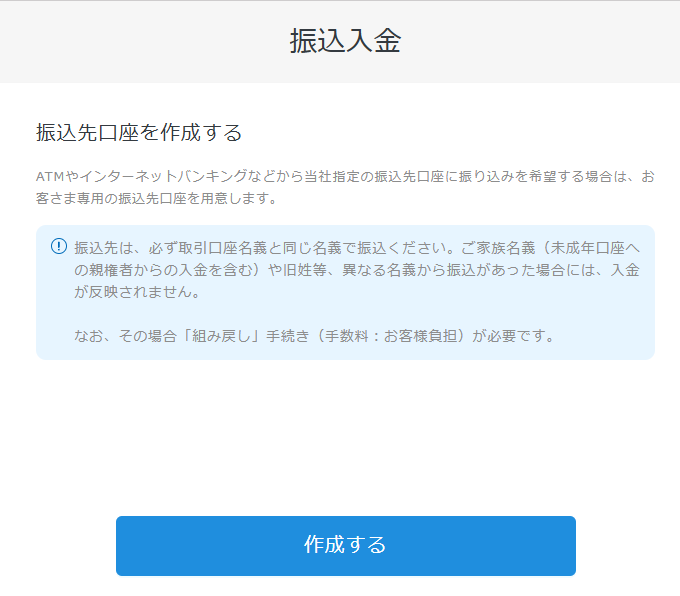
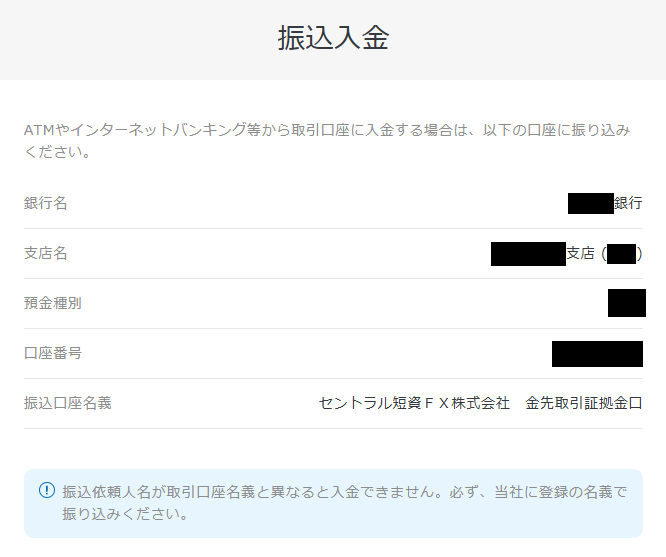
日本円の振込入金に関する注意点
- 振込依頼人名義が当社登録名義と相違し、振込内容についてお客さまへの確認が必要な場合や、休日(土日・祝日)明け・月末・為替相場急変時等には、通常より反映に時間を要することがあります。
- 振込入金が取引口座に反映されるまでに強制ロスカットが発動し、全建玉が決済される可能性がありますので、入金は、時間に余裕をもって行うことをお勧めします。
- 海外からの送金は受付けできません。
- 振込先口座の口座番号はお客さまごとに異なります。お間違いのないよう、ご注意ください。
2. 出金をする
「出金依頼」、「出金依頼取消」、「出金先銀行登録・変更・削除」を行えます。
1. 「出金依頼」は、通貨を選択して行います。未登録の場合は、先に「出金先銀行」から登録をしてください。
- 通貨を選択し、出金依頼額を入力して「次へ」をクリックします。
- 出金依頼額を確認して「依頼する」をクリックします。
- メインメールアドレス宛に確認コードを送信しますので、受信した確認コードを入力し、「次へ」をクリックします。
- 出金依頼が完了すると、出金予定日が表示されます。
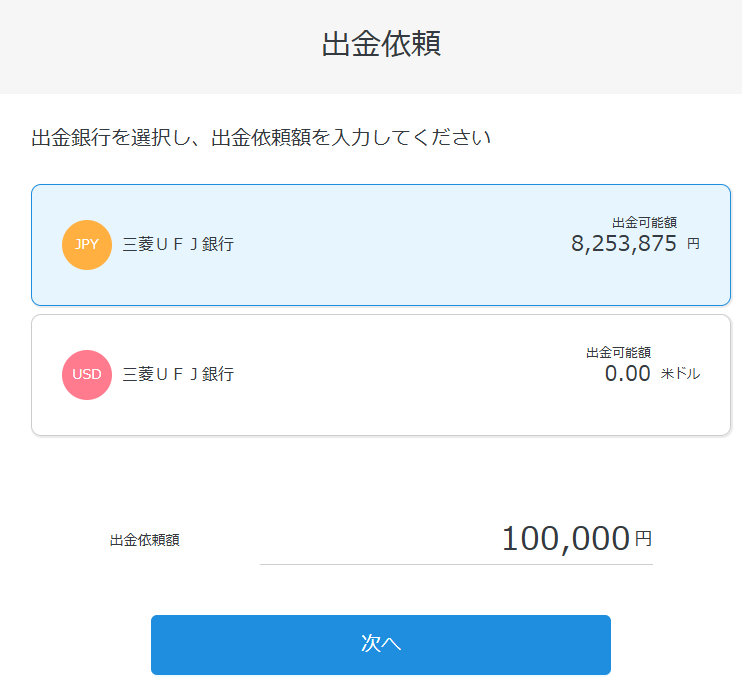
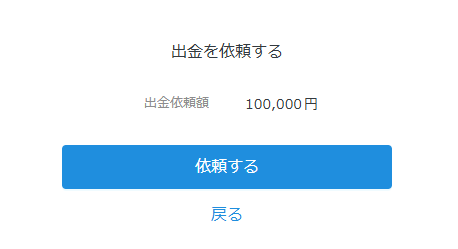
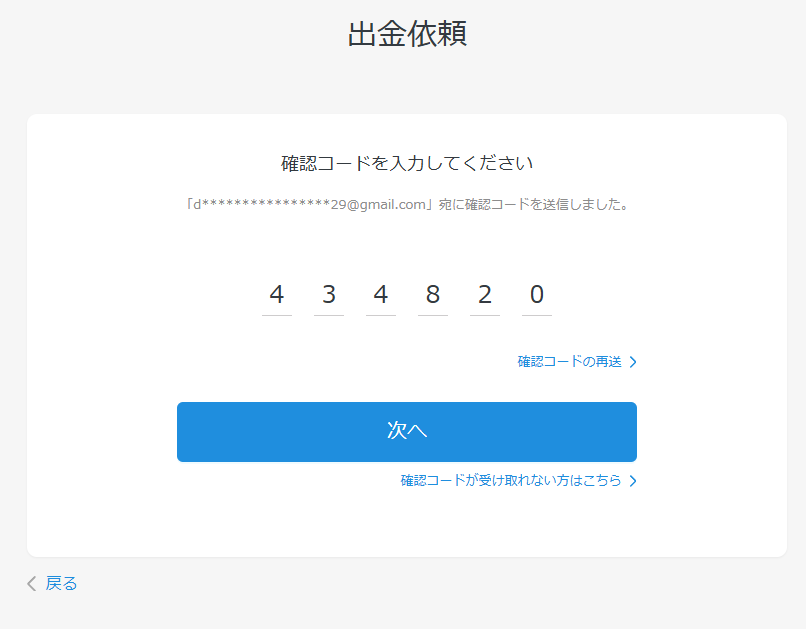
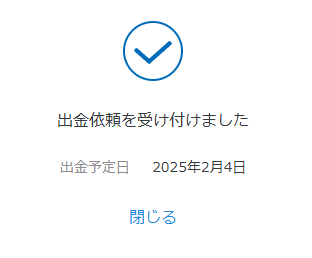
2. 「出金依頼取消」では、手続状況が「依頼」のものを「ゴミ箱アイコン」をクリックして取消できます。
- 対象の出金依頼を選択し、「ゴミ箱アイコン」をクリックします。
- 確認画面で、「取消する」をクリックします。
- 出金依頼取消の完了画面が表示されます。
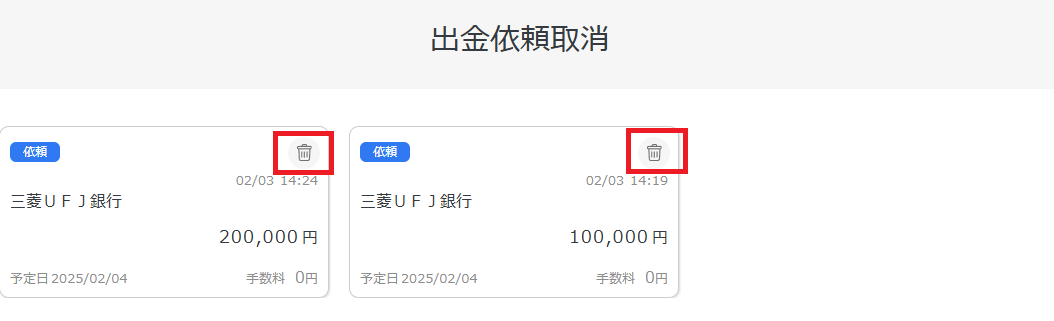
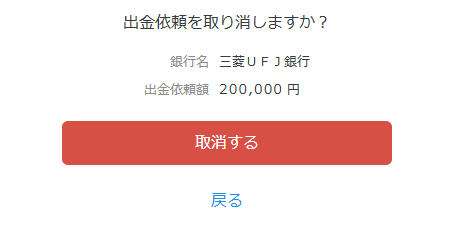
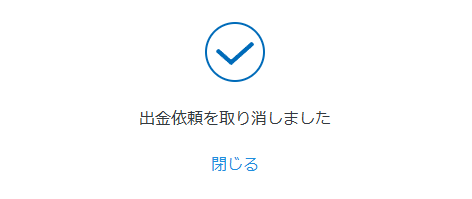
▼豆知識
出金依頼や出金依頼取消を行うと、ご登録のメインメールアドレス宛に「出金依頼通知」のメールが送信されます。通知が不要な場合は「お客さま情報」の「メール通知の変更」から設定変更できます。
3. 出金先銀行では、登録・変更・削除が行えます。
- 出金先銀行を登録します。「+アイコン」をクリックします。
- 通貨を選択します。登録済みの通貨は表示されません。
- 銀行を選択します。頭文字や銀行コードを入力すると候補が-表示されます。選択した後、「次へ」をクリックします。
- 支店名を選択します。頭文字や支店コードを入力すると候補が表示されます。選択した後、「次へ」をクリックします。
- 預金種目を選択します。「次へ」をクリックします。
- 口座番号を入力します。「次へ」をクリックします。
- 登録内容を確認します。「登録する」をクリックします。
- メインメールアドレス宛に確認コードを送信しますので、受信した確認コードを入力し、「次へ」をクリックします。
- 出金先銀行の登録が完了すると、「登録しました」が表示されます。
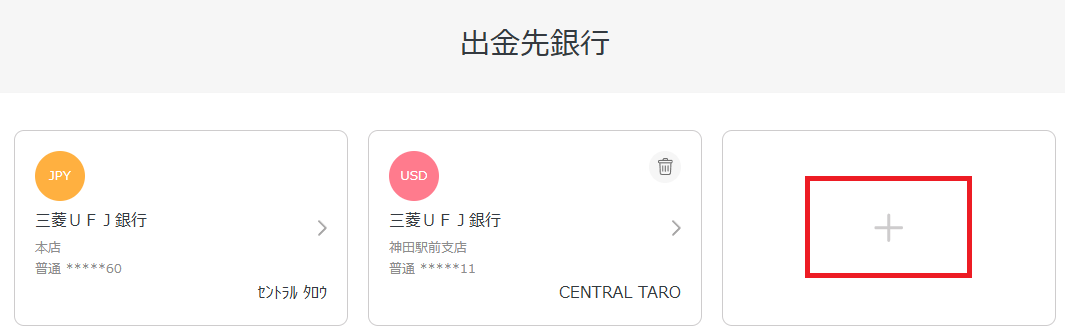
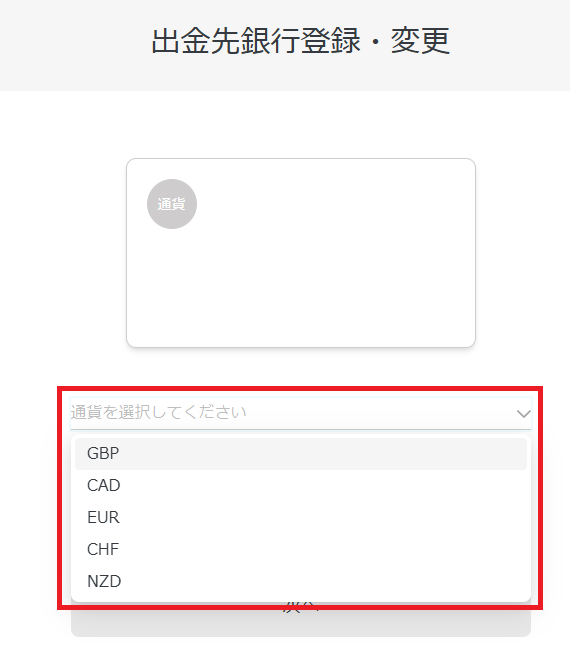
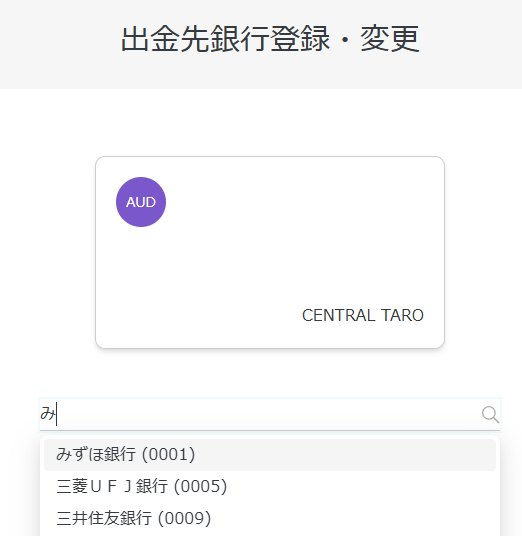
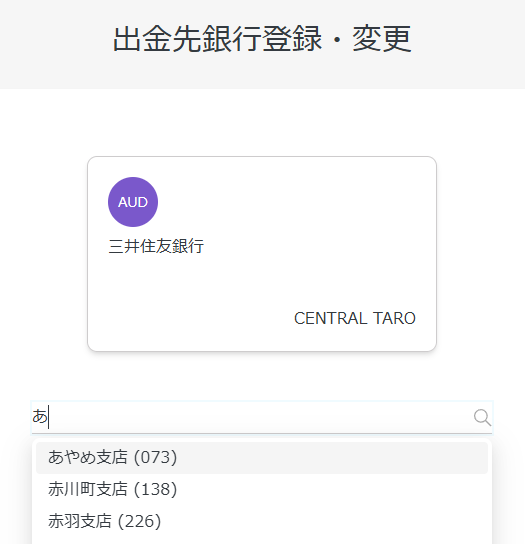
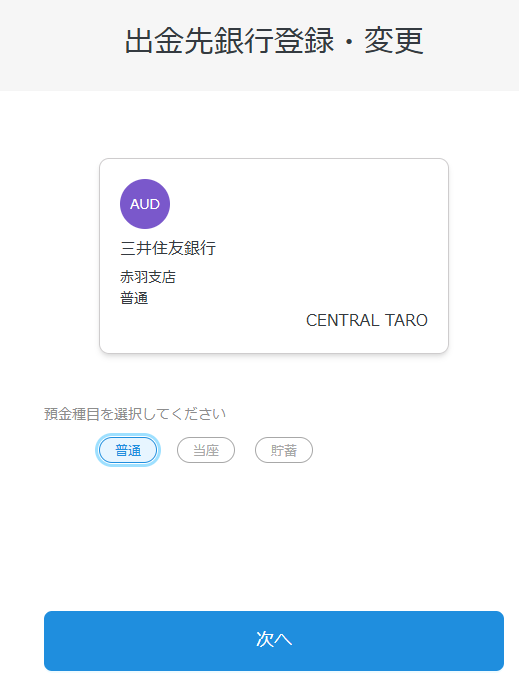
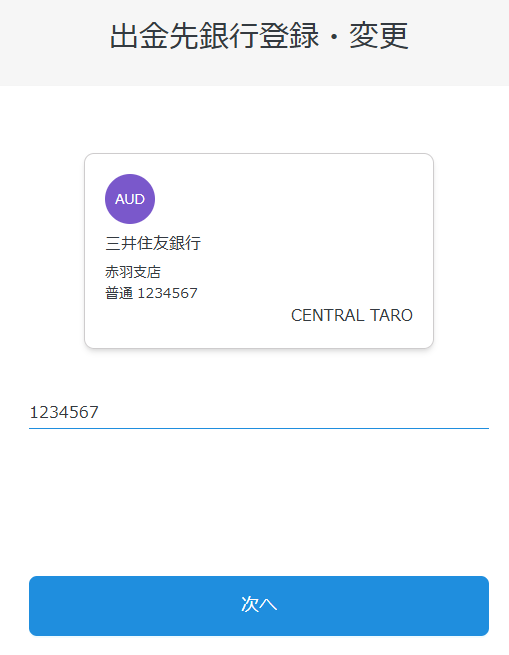
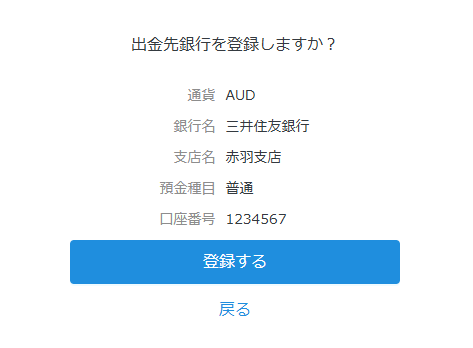
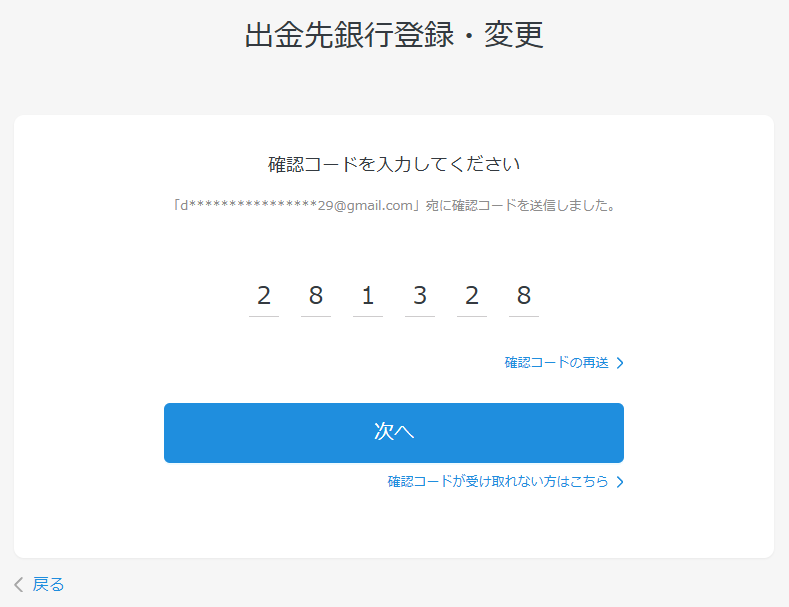
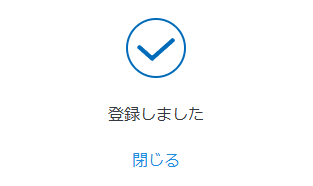
▼豆知識
- 出金先銀行の変更は、登録済みの通貨をクリックし、銀行名・支店名・口座番号を入力し、確認コードを入力して行います。
- 出金先銀行の削除は、通貨の「ゴミ箱アイコン」をクリックして行います。日本円の登録は削除できません。
- 登録・変更・削除を行うと、ご登録のメインメールアドレス宛に「登録情報変更通知」のメールが送信されます。本通知は設定変更できません。


